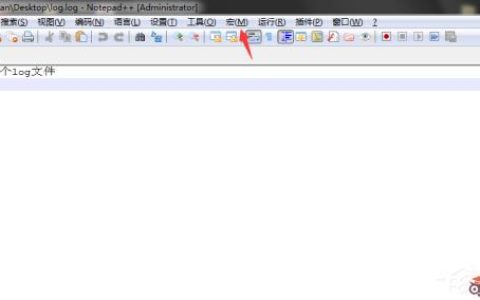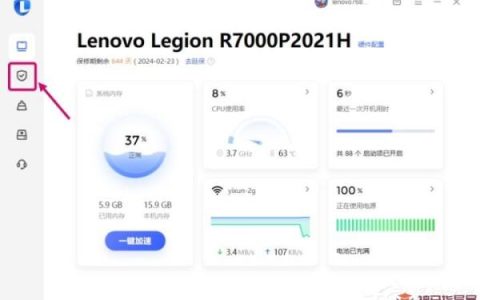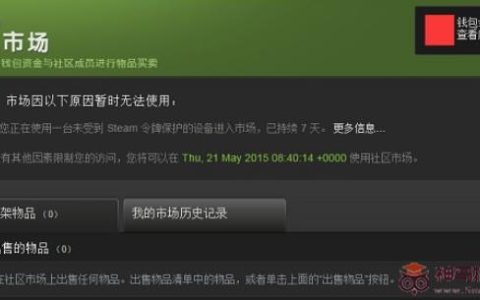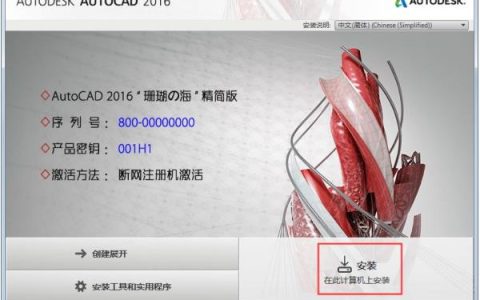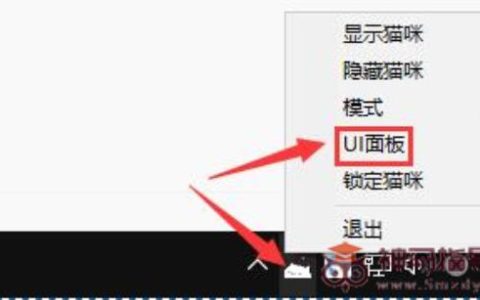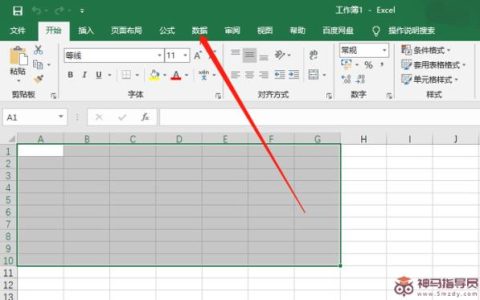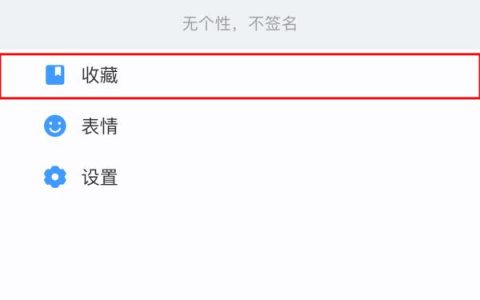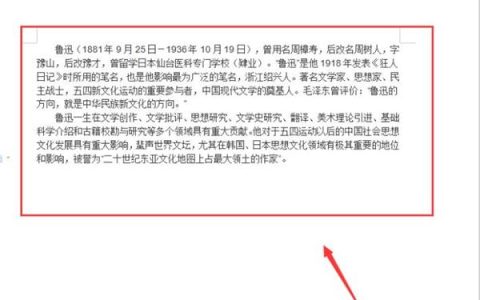Word回车符号变大了?最近有小伙伴们询问小编在使用Word的时候突然发现文件里的回车符号变大了?这是如何一回事,要怎样解决呢?还不清楚的小伙伴们不用担心,小编这就带来回车符号变小变正常的解决教程,快跟着小编来一起看看,希望可以帮助到你呀!

Word回车符号变小恢复正常的解决教程
教程一:格式标记选项
1、首先打开word文档,一般我们输入文字换行后会出现回车符;
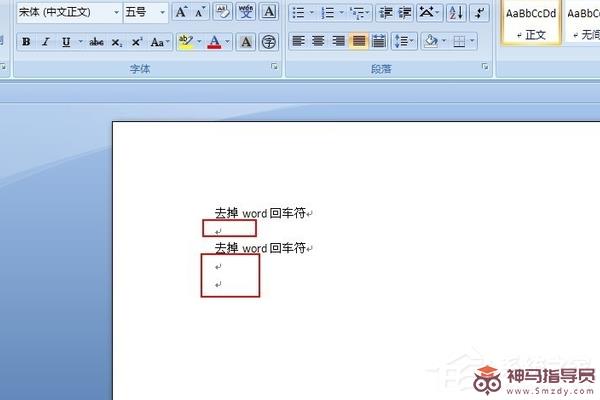
2、下面我们点击office按钮;
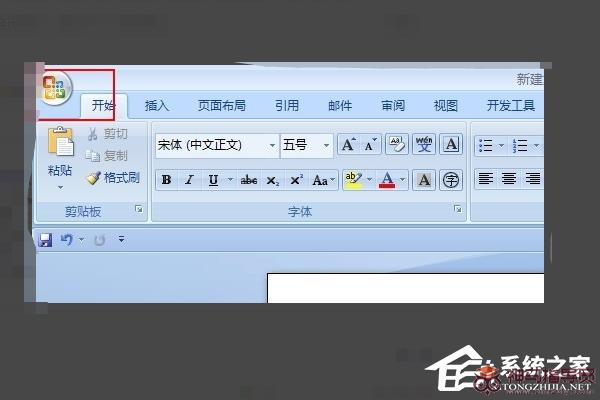
3、在打开的界面中我们选择word选项;
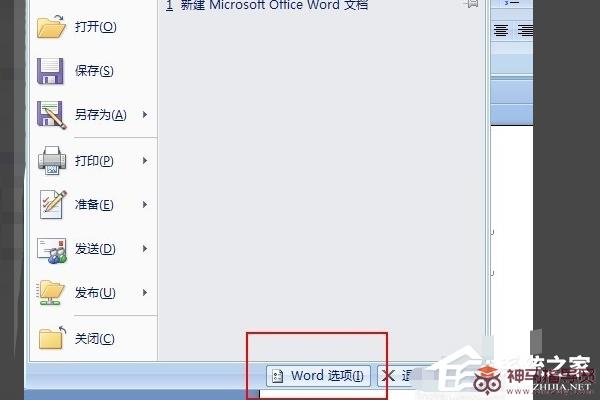
4、在弹出的选框中选择找到显示;
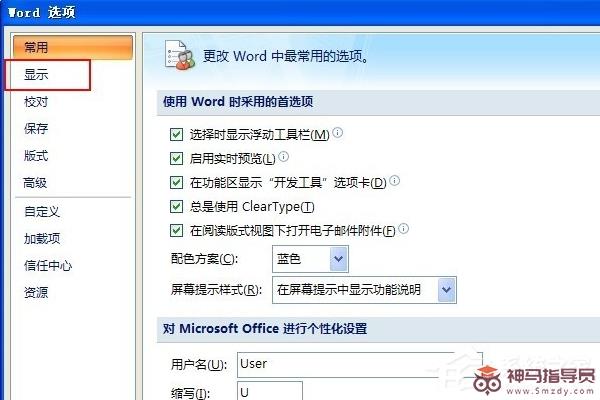
5、然后点击显示,找到始终在屏幕上显示这些格式标记选项;
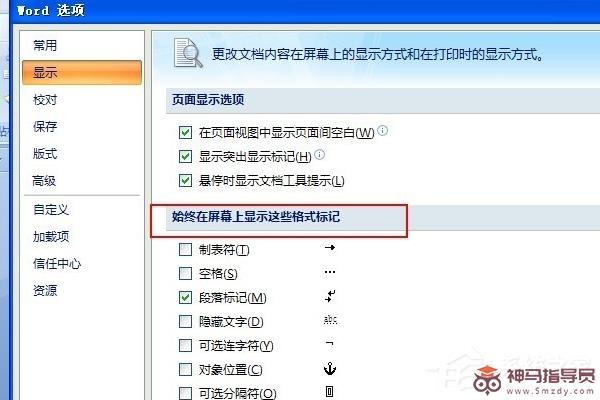
6、最后发现段落标记前打勾了,这个就是我们常说的回车符号,直接把勾号去掉,最后点击确定;
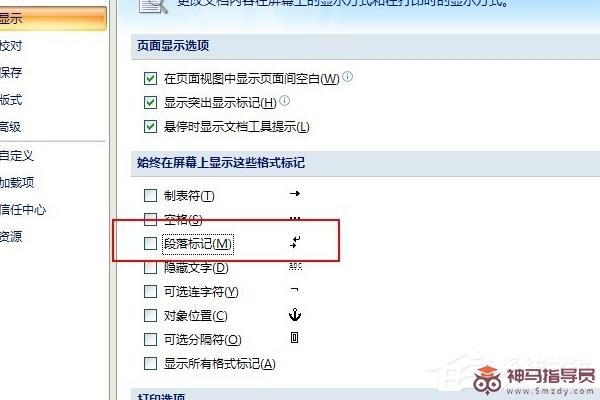
7、我们再回到文档中,就会发现回车符号已经去掉了。
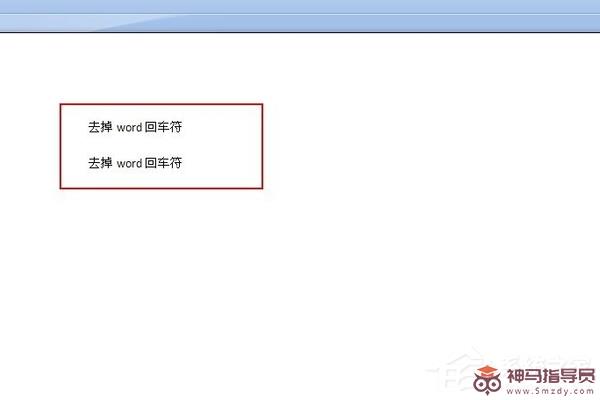
教程二:可以设置参数进行更改。
1、在内容以后,鼠标先移动到第一段的段尾出;
2、在上方工具栏中找到并点击“段落”有个箭头的符合;
3、点击段落以后,在弹出的对话框中找到并对“段后”的参数设置为“0行”
4、此时在将鼠标移动到第二段的段首部位;
5、进入段落设置,在弹出的对话框中找到并对“段前”的参数设置为“1行”;
6、设置好参数以后,回车之后的间距就恢复正常。
转载出处标题:Word回车符号变大了?Word回车符号变小恢复正常的解决教程
网站链接:https://www.smzdy.com/softwarecourse/10028.html
免责声明:根据《计算机软件保护条例》第十七条规定“为了学习和研究软件内含的设计思想和原理,通过安装、显示、传输或者存储软件等方式使用软件的,可以不经软件著作权人许可,不向其支付报酬。”
本站所发布的一切Windows教程,教程文章,破解补丁、注册机和注册信息及软件的文章等图文资源仅限用于学习和研究目的;本站并不贩卖软件,不存在任何商业目的及用途,网站会员捐赠是您喜欢本站而产生的赞助支持行为,仅为维持服务器的开支与维护,全凭自愿无任何强求。你不得将上述内容用于商业或者非法用途,否则,一切后果请用户自负。
本站信息来自网络,不承担任何由于内容的版权、合法性等所引起的争议与法律责任!您必须在下载后的24个小时之内,从您的电脑中彻底删除上述内容。访问和下载本站内容,说明您已同意上述条款。
本站为个人博客非盈利性站点,所有软件信息均来自网络,所有资源仅供学习参考研究目的。如您喜欢该程序,请支持正版软件,购买注册,得到更好的正版服务。本站如果侵犯你的利益,携带权利证明请发送邮箱到 s7web888#gmail.com,我们会很快的为您处理。